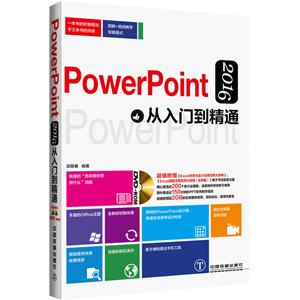第 1 章 powerpoint 2016知多少1.1 powerpoint 2016的新特征 21.1.1 精美的入門選項21.1.2 優秀的設計工具21.1.3 完美的演示者工具71.1.4 觸控設備上的powerpoint91.1.5 共享和保存 91.1.6 個性化的賬戶設置 11 1.2 認識powerpoint 2016131.2.1 powerpoint 2016的啟動與退出131.2.2 工作界面的介紹 161.2.3 界面狀態的調整與自定義19 1.3 創建演示文稿的基本流程25 1.4 從“幫助”開始學習27 第 2 章讓powerpoint中的文本信息“手到擒來”2.1 文本信息的表現形式302.1.1 建立字體庫302.1.2 幾種常見的文本編排方法32 2.2 輸入文本信息的方式342.2.1 在文本占位符中輸入文本342.2.2 在大綱窗格中輸入文本342.2.3 在應用文本框中輸入文本362.2.4 將word文本轉換為演示文稿 36 2.3 設置字體格式382.3.1 選擇字體和字號 382.3.2 選擇字體顏色412.3.3 設置文字效果422.3.4 調整字符間距43 實戰演練設置演示文稿“美人吟”的字體格式.44 2.4 設置段落樣式452.4.1 調整文本對齊方式 452.4.2 文本的分欄排列 462.4.3 更改文字方向472.4.4 調整行間距和段落縮進482.4.5 為文本添加項目符號和編號 50 實戰演練調整演示文稿“職業生涯規劃”的段落格式.53 2.5 藝術字效果542.5.1 添加藝術字效果 552.5.2 設置藝術字格式 56 實戰演練在“圣誕快樂”卡片上設置藝術字效果602.6 更改和精煉文本內容612.6.1 拼寫檢查612.6.2 查找和替換文本 62 第 3 章為幻燈片搭配“著裝”3.1 版式的基本設置663.1.1 布局的基本原則 663.1.2 版式布局分類683.1.3 頁面設置69 3.2 幻燈片母版的設置723.2.1 背景格式的設置 733.2.2 頁眉/頁腳格式的設置763.2.3 增加不同類型的母版77 3.3 講義母版與備注母版79 實戰演練制作“超市營業額分析報告”演示文稿的母版.80 3.4 色彩搭配813.4.1 顏色模式813.4.2 色彩分類823.4.3 色彩的語言833.4.4 常見的色彩搭配 863.4.5 經典的百搭色87 3.5 智能取色器883.5.1 取色器的開啟途徑 883.5.2 讓經典色不再遙遠 89 第 4 章幻燈片因圖而更加完美4.1 繪制形狀924.1.1 形狀的種類924.1.2 繪制自選形狀92 4.2 設置形狀格式934.2.1 形狀的編輯與更改 934.2.2 設置形狀的大小、旋轉角度和位置954.2.3 形狀組合964.2.4 設置形狀的外觀樣式98 4.3 插入圖片 1014.3.1 插入外部圖片 1014.3.2 插入聯機圖片 1024.3.3 插入屏幕截圖 1034.3.4 創建相冊 105 4.4 設置圖片格式 1074.4.1 裁剪圖片 1074.4.2 更改與壓縮圖片1084.4.3 刪除圖片背景 1094.4.4 圖片更正 1114.4.5 調整圖片的顏色1134.4.6 設置圖片的藝術效果 1154.4.7 設置圖片樣式 117 4.5 多個圖片對象操作 1204.5.1 調整同一幻燈片上多張圖片的層次關系1204.5.2 選擇窗格的使用1214.5.3 排列圖片的位置1224.5.4 旋轉與組合圖片123 實戰演練制作“古典風”歷史課件封面 125 第5 章活靈活現的表格與圖表5.1 創建數據表格 1305.1.1 插入表格 1305.1.2 繪制表格 1305.1.3 創建excel數據表格1325.1.4 插入外部表格 133 5.2 設置表格的外觀 1345.2.1 選擇表格樣式選項1345.2.2 設置表格的樣式1345.2.3 調整表格的大小1385.2.4 表格的布局調整139 實戰演練制作“產品介紹與展示”幻燈片143 5.3 認識powerpoint 2016中的圖表 1445.3.1 圖表的分類 1455.3.2 創建圖表 149 5.4 編輯圖表數據 1515.4.1 修改圖表中的數據1515.4.2 設置數據格式 1525.4.3 設置行列數據互換1535.4.4 選擇指定數據行列創建圖表153 5.5 圖表的外觀設計 1555.5.1 更改圖表的類型1555.5.2 為圖表應用合適的樣式 1555.5.3 改變圖表的布局157 5.6 圖表的自定義設計 1605.6.1 用圖形表達數據關系 1605.6.2 制作3d效果的圖表 160 第 6 章精美圖示的創建6.1 smartart圖形的分類與創建1666.1.1 認識各類圖示 1666.1.2 創建圖示 1686.1.3 文本與圖示的轉換1696.1.4 將圖示轉換為文本或形狀 170 6.2 設置圖示的外觀樣式 1716.2.1 調整整體布局 1716.2.2 調整局部版式 1726.2.3 選擇圖示的樣式1756.2.4 更改圖示的顏色1756.2.5 調整圖示的格式176 實戰演練繪制“網站建設流程圖”圖示.176 第 7 章利用多媒體實現“娛樂傳媒”7.1 認識多媒體元素 1827.1.1 幻燈片中多媒體元素的類型與格式 1827.1.2 獲取多媒體文件的途徑 1837.1.3 使用多媒體元素的注意事項184 7.2 音頻效果的應用 1857.2.1 插入音頻的方式1857.2.2 剪裁音頻文件 1867.2.3 音頻播放的設置186 7.3 在幻燈片中應用視頻效果 1897.3.1 在幻燈片中插入視頻的幾種方式 1897.3.2 在幻燈片中剪裁視頻文件 1917.3.3 調整視頻的標牌框架 1927.3.4 設置視頻的播放方式 193 7.4 在powerpoint 2016中玩轉視頻 1947.4.1 更改視頻的顏色模式 1947.4.2 調整視頻的亮度與對比度 1957.4.3 設置視頻的播放樣式 1967.4.4 在視頻中同步疊加文本內容198 實戰演練在“九寨風景欣賞”演示文稿中加入視頻效果198 第 8 章讓幻燈片動起來8.1 為幻燈片添加動畫效果 2028.1.1 進入、強調、退出、動作路徑動畫的添加2028.1.2 為同一個對象設置多個動畫2058.1.3 在同一位置放映多個對象 2088.1.4 自定義動作路徑動畫 2118.1.5 利用動畫刷快速應用動畫效果215 8.2 幻燈片的完美“轉身” 2168.2.1 為幻燈片添加切換動畫 2168.2.2 設置切換效果 2188.2.3 設置切換動畫的播放方式 219 實戰演練為“瓷器介紹”演示文稿添加動畫效果.220 8.3 高級動畫的演繹 2228.3.1 引人注目的標題文本動畫 2228.3.2 數字倒計時器的制作 2248.3.3 卷軸動畫效果的設置 2268.3.4 為圖表添加動畫效果 227 第 9 章超鏈接實現零距離9.1 超鏈接的實際運用 2309.1.1 為對象添加超鏈接2319.1.2 改變超鏈接的顏色2339.1.3 讓文本超鏈接不產生下畫線234 9.2 通過動作實現幻燈片的交互 2369.2.1 為幻燈片中的對象添加動作2369.2.2 添加預設的動作按鈕 2389.2.3 添加自定義動作按鈕 240 實戰演練為“小學語文課件1”添加動作按鈕242 9.3 觸發器動畫的制作 2459.3.1 為動畫添加觸發器2459.3.2 巧妙使用觸發器246 實戰演練制作“知識產權競答”演示文稿249 第 10 章幻燈片放映背后的故事10.1 幻燈片的幾種放映途徑 25410.1.1 在powerpoint中直接放映幻燈片 25410.1.2 利用powerpoint viewer放映幻燈片 25610.1.3 將演示文稿保存為放映模式257 10.2 放映幻燈片的前期準備 25810.2.1 確定幻燈片的放映模式 25810.2.2 排練放映的時間25910.2.3 錄制幻燈片演示26110.2.4 隱藏或顯示幻燈片262 10.3 幻燈片放映進行時 26310.3.1 在放映過程中進行書寫 26310.3.2 幻燈片在放映時的中場休息處理 26610.3.3 放映過程中的局部放大 26710.3.4 切換到指定幻燈片268 10.4 幻燈片備注的巧妙運用 26910.4.1 添加或刪除備注26910.4.2 利用演示者視圖查看備注 271 10.5 powerpoint中的聯機會議27310.5.1 使用office presentationservice聯機演示27310.5